Kako preokrenuti video na Androidu s 4 učinkovite i besplatne aplikacije
Preokretanje videozapisa na vašem Androidu relativno je jednostavno uz odgovarajuću aplikaciju koju možete preuzeti u Trgovini Google Play. Možete stvoriti fantastičan sadržaj koji možete dijeliti kao radnu prezentaciju, školski projekt i društvene mreže okretanjem videozapisa. Ali ako ste izgubljeni od raznih aplikacija koje možete pronaći na tržištu, ovaj će vam post pomoći da pronađete najbolju aplikaciju za preokretanje videozapisa na Androidu. Uđimo u to.
Popis vodiča
3 najbolje aplikacije za jednostavno okretanje videa na Androidu Kako preokrenuti video za Android na Windows/Mac [profesionalno] Često postavljana pitanja o tome kako obrnuti video na Androidu3 najbolje aplikacije za jednostavno okretanje videa na Androidu
Većina aplikacija za okretanje videozapisa koje možete pronaći u Trgovini Google Play jednostavne su za korištenje za okretanje videozapisa na Androidu. Ovdje su 3 odabrane aplikacije s različitim značajkama i funkcijama. Nastavite čitati kako biste saznali detaljne korake za preokretanje videozapisa na Androidu.
1. Reverse Movie FX
Namjenska aplikacija za okretanje videozapisa na Androidu. Aplikacija Reverse Movie FX pomaže vam da brzo i savršeno okrenete sve videodatoteke na vašem mobilnom uređaju. Omogućuje korisnicima dodavanje glazbene pozadine i postavljanje cijelog obrnutog videa na beskonačnu petlju. Aplikacija je besplatna, ali će se oglasi prikazivati nasumično.
Kako preokrenuti video na Androidu pomoću Reverse Movie FX:
Korak 1.Preuzmite aplikaciju iz Trgovine Play. Nakon instaliranja i pokretanja na vašem telefonu, dodirnite gumb "Start Reverse" na glavnom sučelju. Zatim možete dodati videozapise odabirom filmova s telefona ili odmah snimiti videozapis. Za ovaj korak kliknite gumb kasnije.
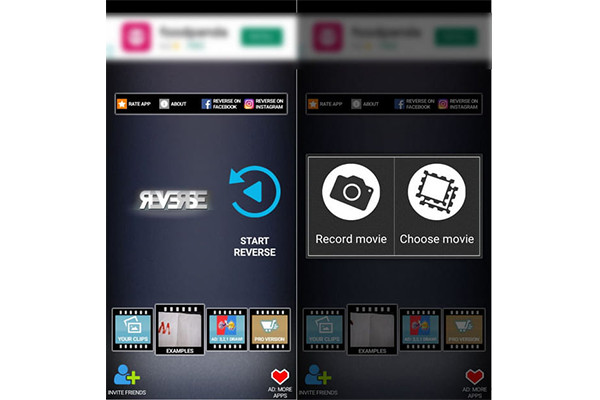
Korak 2.Nakon što ste odabrali željenu datoteku, pomaknite "klizač" da preokrenete željeni dio videa koji želite obrnuti. Nakon toga dodirnite gumb "Start". Pojavit će se drugi prozor koji će vam dati mogućnosti preokreta. Možete odabrati izlazni film, primijeniti filtar, odabrati HD kvalitetu i onemogućiti zvuk iz poštovanog videa. Dodirnite gumb "Pokreni okretanje" za okretanje videozapisa.
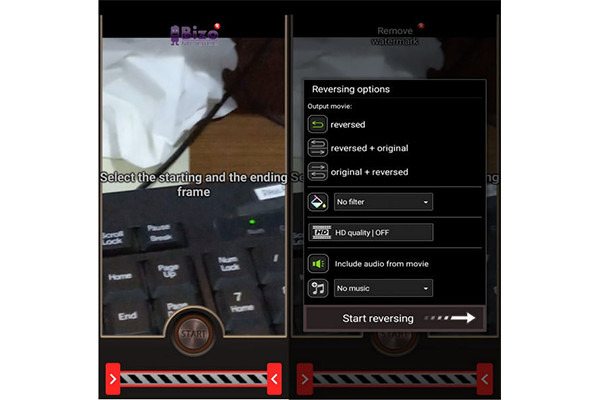
3. korakNakon što završi proces okretanja videozapisa na Androidu, vidjet ćete pregled. Također možete izravno dijeliti obrnuti videozapis na društvenim medijima kao što su YouTube, TikTok, Facebook, Instagram itd. Ako vam se ne sviđa vodeni žig i trebate druge značajke, kupite Pro verzije za više funkcija.
2. PowerDirector Video Editor
Vjerojatno ste čuli za ovu moćnu aplikaciju. PowerDirector Video Editor stječe reputaciju jer pruža razne značajke za različito uređivanje videozapisa. Jednostavan je za navigaciju i možete preokrenuti videozapis na Androidu u samo nekoliko dodira. Uz njegovu besplatnu upotrebu, također možete izvršiti kupnju putem aplikacije da biste koristili efekte zelenog zaslona, knjižnicu zaliha i bez oglasa.
Kako preokrenuti videozapise na Androidu pomoću programa PowerDirector Video Editor:
Korak 1.Nakon što preuzmete aplikaciju na svoj telefon, pokrenite je za početak preokrenuti videozapisi za TikTok, Facebook itd. Dodirnite gumb "Novi projekt" da biste imenovali projekt i odabrali omjer slike. Pregledajte mapu i odaberite željenu video datoteku koju želite obrnuti. Dodirnite gumb "Dodaj" na odabranoj video datoteci. Također možete dodirnuti više videozapisa da biste preokrenuli. Zatim dodirnite "Kvačicu" za nastavak.
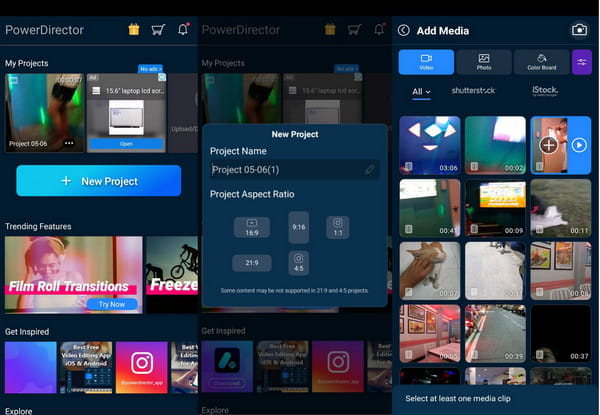
Korak 2.Kada ste u sučelju za uređivanje, dodirnite odabrani video na vremenskoj traci. U donjem dijelu zaslona vidjet ćete opcije "Uređivanje". Pomaknite ga ulijevo da pronađete ikonu Obrnuto. Potvrdite da želite preokrenuti videozapis na Androidu dodirom gumba "OK".
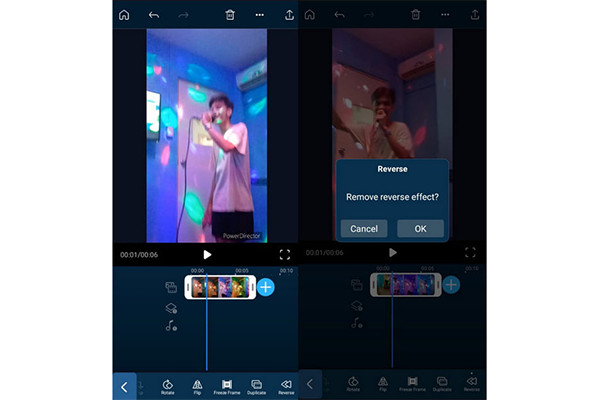
3. korakNakon postupka vraćanja, dodirnite gumb "Play" da biste vidjeli promjene. Također možete izvršiti drugo uređivanje video datoteke rotiranjem, primjenom filtara, onemogućavanjem i dodavanjem audio zapisa. Kada završite, dodirnite gumb "Izvezi" u gornjem desnom dijelu zaslona. Odaberite jednu od opcija dijeljenja za dijeljenje na Instagramu, YouTubeu i TikToku.
3. Video Reverse
Jednostavna aplikacija za preokretanje videa na Androidu. Video Reverse vam omogućuje stvaranje obrnutog videozapisa kroz učitane videozapise ili snimanje druge snimke pomoću značajke ugrađene kamere. Najbolja stvar kod ove aplikacije je to što ona također preokreće izvorni audio zapis, što je zabavno raditi na videozapisima vaših prijatelja. Loša strana Video Reverse je njegov spor napredak unazad. Čak i dvominutnom videu može trebati sat vremena da se preokrene.
Kako obrnuti video na Androidu pomoću Video Reverse:
Korak 1.Preuzmite aplikaciju na svoj uređaj. Nakon instaliranja i pokretanja dodirnite gumb "Odaberi video" na glavnom izborniku. Ili snimite još jedan dodirom gumba "Kamera".
Korak 2.Nakon što ste prenijeli videodatoteku, odaberite početni i završni okvir videodatoteke za preokret. Također možete odlučiti uključiti zvuk u vožnju unatrag ili ga onemogućiti. Dodirnite gumb "Spremi" u gornjem desnom kutu zaslona.
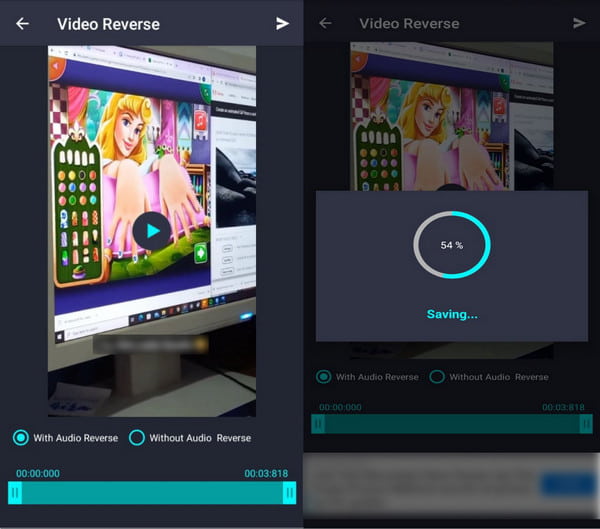
3. korakNakon što se videozapis preokrene na Androidu, obrnuti videozapis možete spremiti u galeriju ili ga izravno podijeliti na društvenim mrežama.
Kako preokrenuti video za Android na Windows/Mac [profesionalno]
Ako vam također treba moćan alat za preokretanje videa na Androidu pomoću prijenosnog ili osobnog računala, najbolje je koristiti ga AnyRec Video Converter. Visokokvalitetni obrnuti video bit će vam poslužen zajedno s drugim bitnim značajkama za poboljšanje video datoteka. To je sveobuhvatni alat koji pruža različite značajke za uređivanje videozapisa, uključujući pretvaranje, poboljšavanje, sažimanje itd. Štoviše, možete dodati više videozapisa za preokretanje odjednom.

Jednostavno obrnite videozapise za Android u nekoliko klikova bez gubitka kvalitete.
Ponudite druge alate kao što su obrezivanje, obrezivanje, rotiranje, filtri, efekti i više.
Izvezite obrnute videozapise u različite formate sa željenom rezolucijom.
Nema ograničenja veličine datoteke za preokret, optimizaciju i pretvaranje video datoteka.
100% Sigurno
100% Sigurno
Kako preokrenuti video za Android pomoću AnyRec Video Convertera:
Korak 1.Preuzmite softver na službenoj web stranici. Instalirajte ga i pokrenite da biste započeli okretanje videa na Androidu. Idite na karticu "Toolbox" u gornjem izborniku. Pritisnite gumb "Video Reverser" za dodavanje željene videodatoteke za preokretanje.

Korak 2.Nakon pregledavanja videodatoteke, pomaknite "Vremenski klizač" kako biste odabrali početni i završni dio videozapisa koji želite preokrenuti. Imajte na umu da će se zvuk automatski ukloniti. Ali možete dodati još jedan zvučni zapis iz opcije Audio u okviru s alatima.

3. korakNakon što ste pregledali obrnuti video, pregledajte označenu mapu na opciji "Spremi u" u donjem dijelu sučelja. Na kraju kliknite gumb "Izvezi" kako biste s ovim započeli proces spremanja video reverser.

Često postavljana pitanja o tome kako obrnuti video na Androidu
-
Mogu li preokrenuti video za TikTok na Androidu?
Definitivno da. Otvorite aplikaciju TikTok na svom telefonu i dodirnite gumb "Dodaj". Prenesite video iz svoje galerije. Dodirnite gumb "Efekti" u odjeljku "Uredi" s desne strane. Pri dnu zaslona pronađite gumb Vrijeme i kliknite gumb "Obrnuto". Moći će obrnuti video, ali ne i audio.
-
Mogu li obrnuti titlove u videu na Androidu?
Ne, ne možete obrnuti titlove u videu, pogotovo ako se radi o vanjskim CC titlovima. Jedini mogući način obrnutih titlova je ako su umetnuti titlovi, samo što će biti obrnuti pogrešnim redoslijedom.
-
Kako preokrenuti video na Androidu pomoću mrežnog alata?
Najbolji online alat za preokretanje videa na Androidu je Ezgif. Pretražite ga u svom pregledniku. Kada ste na službenoj stranici, dodirnite gumb "Obrnuto". Pregledajte videodatoteku dodirivanjem gumba "Odaberi datoteke". Zatim kliknite gumb "Učitaj videozapis". Možete onemogućiti ili uključiti zvuk. Nakon toga kliknite gumb Reverse Video za obradu promjena.
Zaključak
Sada se možete s lakoćom zabaviti okretanjem videozapisa na Androidu. Kako ste naučili najbolje aplikacije za okretanje videozapisa na Androidu, možete obrnuti i podijeliti video sa svojim prijateljima. Za Windows i Mac, možete koristiti AnyRec Video Converter da brzo završite posao. Isprobajte besplatnu probnu verziju i uvjerite se u njezine izvrsne značajke!
100% Sigurno
100% Sigurno
